Cách gạch chân văn bản trong Word 2007
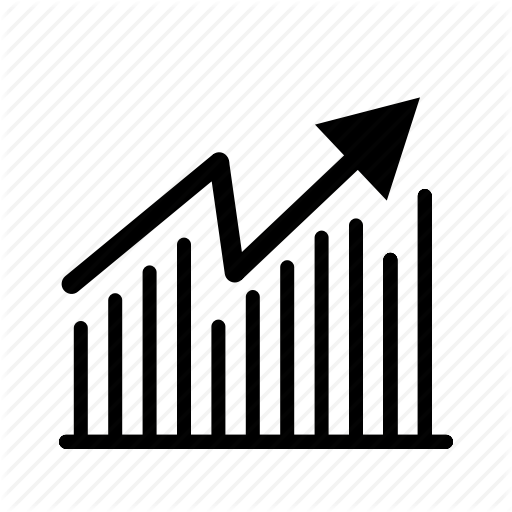
Một số tác vụ phổ biến nhất được thực hiện khi bạn chỉnh sửa tài liệu trên giấy có thể không quá rõ ràng khi bạn nhìn chằm chằm vào màn hình máy tính. Khi bạn xem xét các tài liệu Word 2007, hãy chia sẻ ý kiến của bạn với đồng nghiệp hoặc cộng sự trong văn phòng trong khi đánh dấu các đoạn mà bạn cảm thấy cần nhận được sự nhấn mạnh nhất. Tính năng gạch chân của Word 2007 có sẵn từ dải băng của tab chính và áp dụng một dòng gọn gàng, đẹp mắt dưới mọi thứ từ từng ký tự cho đến toàn bộ trang văn bản. Gạch chân văn bản cũng là một cách để phân định tiêu đề hoặc các mục mà độc giả của bạn nên chú ý nhất.
1.
Bắt đầu Word 2007, nhấp vào nút Windows và duyệt đến tài liệu có văn bản cần gạch chân.
2.
Đánh dấu tất cả các văn bản để gạch chân.
3.
Nhấp vào nút Underline gạch ngang trong khu vực Phông chữ của dải băng của tab Trang chủ. Nếu bạn không thấy nút, trông giống như một chữ hoa U U với một dòng bên dưới nó, hãy đảm bảo tab Home được bật.
Lời khuyên
- Word 2007 cung cấp một cách khác để gạch chân văn bản. Khi bạn đã đánh dấu nó, nhấp chuột phải vào bất cứ nơi nào trong phần tô sáng. Nhấp vào Phông chữ Phông chữ trên menu. Khi cửa sổ Phông chữ mở ra, hãy nhấp vào trình đơn thả xuống Kiểu gạch chân của kiểu Underline và chọn tùy chọn gạch chân.
- Cùng với kiểu gạch chân đơn, đường kẻ mỏng truyền thống, bạn có thể chọn một số loại gạch chân khác nhau trong Microsoft Word 2007. Nhấp vào mũi tên thả xuống nhỏ của nút Under Underline và chọn từ các kiểu gạch chân như gạch chân và gạch chân đôi.
- Đối với những người thích sử dụng các lệnh bàn phím, hãy tô sáng văn bản và nhấn "Ctrl-U" để gạch chân văn bản đã chọn.
- Để xóa phần gạch chân, chọn lại văn bản và nhấp vào nút "Gạch chân" hoặc nhấn "Ctrl-U."















